
Bu yazılım, sürücülerinizi çalışır durumda tutar, böylece sizi yaygın bilgisayar hatalarından ve donanım arızalarından korur. Tüm sürücülerinizi şimdi 3 kolay adımda kontrol edin:
- DriverFix'i indirin (doğrulanmış indirme dosyası).
- Tıklayın Taramayı Başlat tüm sorunlu sürücüleri bulmak için.
- Tıklayın Sürücüleri güncelle yeni sürümleri almak ve sistem arızalarını önlemek için.
- DriverFix tarafından indirildi 0 okuyucular bu ay
Giderek daha fazla kullanıcı, Surface Book 2 dizüstü bilgisayarlarıyla ilgili yardım arayan farklı çevrimiçi toplulukların forumlarını bastı.
Surface Book 2'nin duvardan çıkarıldığında performansının yavaşlaması gerçeğinden memnun değiller.
Üst düzey bir dizüstü bilgisayarın tanımı gereği bir mobil bilgisayar olması gerektiği düşünüldüğünde tepkileri anlaşılabilir.
İşte bir kullanıcının bu sorunla ilgili olarak Microsoft Topluluğu forumları:
Yüzey Kitabım 2, 2 haftadan beri bir sorunla karşılaşıyor. Güç şarj cihazına bağlı olmadığında, önemli ölçüde daha yavaş çalışır. Sayfaları yüklemek ve programları açmak 5 kat daha uzun sürecektir. Ancak şarj cihazını her bağladığımda işlem hızları normale dönüyor. Surface Book 2'mi Microsoft mağazasına götürdüm ve üzerinde bir işletim sistemi onarımı yaptılar, ancak sorunu çözmedi. Bunun nasıl düzeltileceğine dair herhangi bir öneriniz var mı?
Sorun, Yüzey Kitabı 2'nin 95 watt güç sağlayacak şekilde yapılmış olmasından kaynaklanmaktadır.
Ne yazık ki, bu güç miktarı dizüstü bilgisayarın tüm bileşenlerini tam hızda çalıştırmak için yeterli değil.
Dizüstü bilgisayar, içerdiği tüm donanımı çalıştırabilmek için yaklaşık 105 watt güç gerektirir. Microsoft, Nvidia çipini kullanmaya ve güç farkını telafi etmeye zorlamaya karar verdi.
Takılı değilken Surface Book 2'nin yavaş performansının üstesinden gelin
1. Güç ayarlarını En iyi performans olarak ayarlayın
- İçinde Cortana arama kutusu -> yazın Güç ve uyku ayarları -> üstten ilk seçeneği seçin.
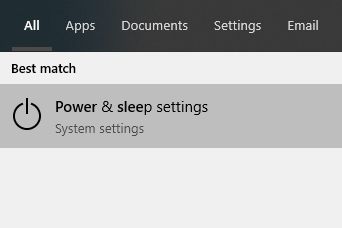
- Tıklayın Ek güç ayarları -> Plan ayarlarını değiştirin.
- seçin Gelişmiş güç ayarlarını değiştirin seçenek.
- Açılır listeye tıklayın ve seçin En iyi performans.
- Tıklayın Tamam mı Ayarları kaydetmek için
- Sorunun düzelip düzelmediğini kontrol edin.
Surface Book 2'nizdeki Wi-Fi yavaş mı? Bu çözümleri deneyin
2. Sorunu geçici olarak gidermek için ThrottleStop'u kullanın (Uyarı: Garantiyi geçersiz kılar)
Not: Bu sorunu çözmek için ThrottleStop kullanmanın dizüstü bilgisayarınızın garantisinin sona ermesine neden olacağını anlamanız çok önemlidir. Bunun ötesinde, bu yazılımın dizüstü bilgisayarınızı nasıl etkileyebileceğine dair uzun vadeli gözlemler yoktur. Bu yöntemi yalnızca yukarıdaki ayrıntıları dikkate aldıysanız denemeniz önerilir.
Bu yöntemin bazı kullanıcılar için etkili olduğu kanıtlanmıştır. Yukarıdaki notu okuduysanız ve bu yöntemi denemek istiyorsanız lütfen şu adımları izleyin:
-
ThrottleStop'u indirin PC'nizde.
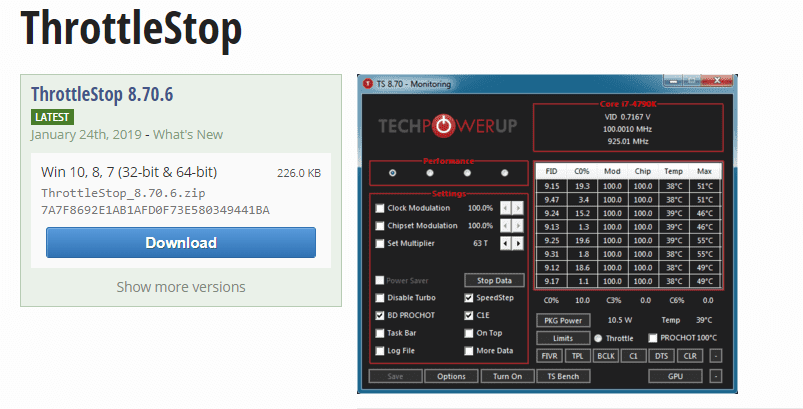
- Açmak için indirilen dosyaya çift tıklayın.
- Seçeneği devre dışı bırak BD PROCHOT.
- Tıklayın Kayıt etmek.
3. Yerel bir Microsoft Mağazasını ziyaret edin ve yardım isteyin
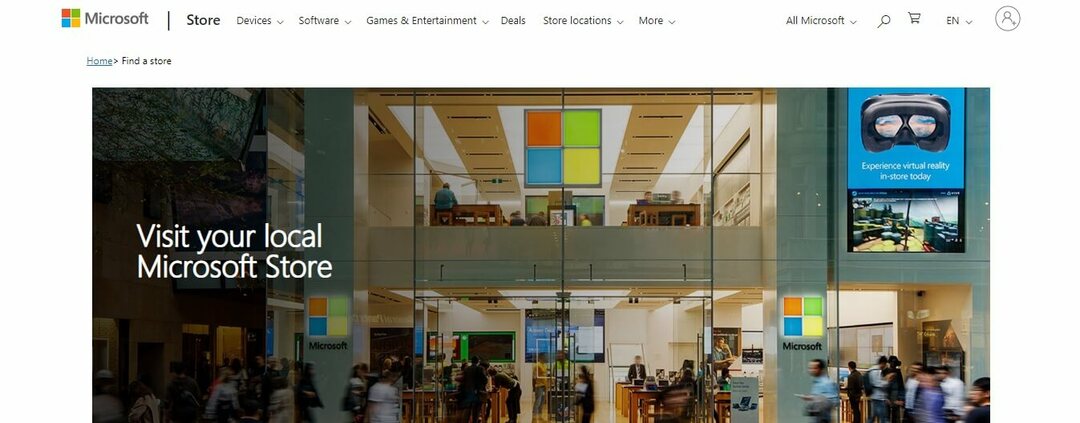
Yukarıda belirtilen yöntemi denemediyseniz ve Surface Book 2'niz hala garanti kapsamındaysa, bunu yapmanız önerilir. yerel Microsoft Mağazanızı ziyaret edin.
Mümkün olan en iyi çözümü seçmeniz için size rehberlik edebileceklerdir.
Sonuç
Lütfen bu kılavuzun Surface Book 2 yavaş performans sorununuzu çözmenize yardımcı olup olmadığını bize bildirmekten çekinmeyin.
Başka düzeltme önerileriniz var mı?
Aşağıdaki yorum bölümünü kullanarak bize bildirin.
AYRICA OKUYUN:
- Surface Book 2, aynı fiyata çift güç için yeni bir CPU alıyor
- Surface Book 2 açılmıyor mu? İşte nasıl geri yükleneceği
- Surface Book 2 klavyeniz yanıt vermiyorsa ne yapmalısınız?


![Windows 10 cihazınızda oturum açamıyor musunuz? Bunu nasıl düzelteceğiniz aşağıda açıklanmıştır [KOLAY ADIMLAR]](/f/0b3e7dffcc158b2942237fa24f52a80e.jpg?width=300&height=460)